Excel技巧大揭秘:轻松实现求最小值操作
作者:佚名 来源:未知 时间:2024-11-19
Excel如何实现求最小值

在Excel中,求最小值是数据处理和分析中的一个常见需求。通过使用内置的MIN函数以及其他一些相关功能,用户可以轻松找到一列、一行或一组数据中的最小值。以下将详细介绍如何在Excel中实现求最小值,并给出一些实用技巧和示例。
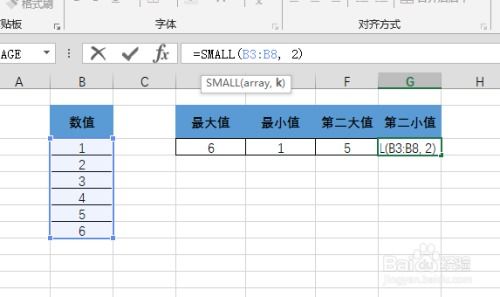
一、MIN函数的使用方法
MIN函数是Excel中用于求一组数据最小值的内置函数。其基本语法如下:
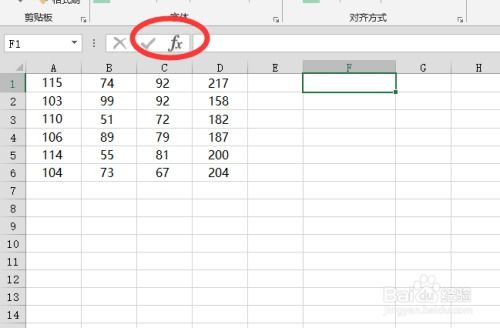
```

MIN(number1, [number2], ...)
```
`number1`(必需):要从中查找最小值的第一个数字或数字范围。
`[number2]`(可选):要从中查找最小值的第二个数字或数字范围,可以指定多达255个这样的参数。
示例1:简单使用MIN函数
假设在A1到A5单元格中分别输入了以下数据:5,10,3,8,6。我们希望在B1单元格中找到这些数字中的最小值。
1. 选择B1单元格。
2. 输入公式:`=MIN(A1:A5)`。
3. 按下Enter键,B1单元格中将显示结果3,即A1到A5中的最小值。
示例2:使用多个范围求最小值
假设在A1到A3单元格中分别输入了5,10,15,在C1到C3单元格中分别输入了3,6,9。我们希望找到这两组数据中的最小值。
1. 选择一个空白单元格(例如B1)。
2. 输入公式:`=MIN(A1:A3, C1:C3)`。
3. 按下Enter键,B1单元格中将显示结果3,即A1:A3和C1:C3这两组数据中的最小值。
二、使用数组公式求最小值
在某些情况下,用户可能需要处理更加复杂的数据集,这时可以考虑使用数组公式。数组公式允许用户进行复杂的计算,并且以数组的形式输入和输出数据。
示例:求多列中的最小值
假设在A1到A5中有数据5,10,3,8,6,在B1到B5中有数据7,2,11,4,9。我们希望在C1单元格中找到这两列中的最小值。
1. 选择C1单元格。
2. 输入公式:`{=MIN(A1:A5, B1:B5)}`(注意:输入完公式后,需要按Ctrl+Shift+Enter组合键,而不是单独的Enter键,以将公式作为数组公式处理)。
3. 按下Ctrl+Shift+Enter组合键后,C1单元格中将显示结果2,即A1:A5和B1:B5这两列数据中的最小值。
三、使用条件格式标记最小值
除了直接计算最小值,用户还可以使用条件格式来标记数据集中的最小值,以便更直观地查看。
示例:标记最小值
假设在A1到A10单元格中输入了一组数据。我们希望找到并标记这组数据中的最小值。
1. 选择A1到A10单元格区域。
2. 在“开始”选项卡中,点击“条件格式”下拉菜单,选择“新建规则”。
3. 在“新建格式规则”窗口中,选择“使用公式确定要设置格式的单元格”。
4. 在“格式值是”框中输入公式:`=A1=MIN($A$1:$A$10)`(注意:这里假设选中的数据区域是A1到A10,如果区域不同,请相应地调整公式)。
5. 点击“格式”按钮,设置所需的格式(例如,将填充颜色设置为红色)。
6. 点击“确定”按钮,完成条件格式的设置。
此时,A1到A10区域中的最小值将被标记为红色(或其他设置的格式)。
四、使用数据透视表求最小值
在处理大量数据时,使用数据透视表可以快速汇总和分析数据,包括求最小值。
示例:使用数据透视表求最小值
假设有一个包含销售数据的工作表,其中A列是销售人员姓名,B列是销售额。我们希望找到每个销售人员的最低销售额。
1. 选择包含销售人员姓名和销售额的数据区域。
2. 在“插入”选项卡中,点击“数据透视表”。
3. 在“创建数据透视表”窗口中,选择放置数据透视表的位置(例如,新工作表)。
4. 在数据透视表字段列表中,将“销售人员姓名”字段拖到“行区域”,将“销售额”字段拖到“值区域”。
5. 点击“值区域”中的“销售额”字段下拉箭头,选择“值字段设置”。
6. 在“值字段设置”窗口中,选择“最小值”作为计算类型。
7. 点击“确定”按钮,完成数据透视表的设置。
此时,数据透视表将显示每个销售人员的最低销售额。
五、注意事项与技巧
1. 确保数据的一致性:在使用MIN函数时,请确保所引用的数据区域中的数据类型一致(均为数字),否则可能会导致错误结果。
2. 空单元格的处理:如果数据区域中包含空单元格,MIN函数将忽略这些空单元格。但是,如果空单元格中包含文本或其他非数字字符,则可能会导致错误。
3. 数组公式的输入:在输入数组公式时,请务必使用Ctrl+Shift+Enter组合键,而不是单独的Enter键。
4. 数据透视表的更新:当源数据发生变化时,请确保及时更新数据透视表以反映最新的数据。
5. 结合其他函数使用:MIN函数可以与其他函数结合使用以实现更复杂的计算。例如,可以使用IF函数和MIN函数结合来查找满足特定条件的最小值。
通过以上介绍,相信您已经掌握了在Excel中求最小值的方法。无论是使用MIN函数、数组公式、条件格式还是数据透视表,都可以帮助您轻松找到数据集中的最小值。希望这些方法和技巧对您有所帮助!
- 上一篇: 打造高效自选股组合:全面管理策略揭秘
- 下一篇: 揭秘:安卓与苹果手机微信聊天记录的隐藏文件夹位置
































